复刻画龙产品之新春气泡兔
我正在参加「兔了个兔」创意投稿大赛,详情请看:「兔了个兔」创意投稿大赛
🎄Hi~ 大家好,我是小鑫同学,一位长期从事前端开发的编程爱好者,我将使用更为实用的案例输出更多的编程知识,同时我信奉分享是成长的唯一捷径,在这里也希望我的每一篇文章都能成为你技术落地的参考~
🚀技术&代码分享
😇推荐几个好用的工具
- var-conv 适用于VSCode IDE的代码变量名称快速转换工具
- generator-vite-plugin 快速生成Vite插件模板项目
- generator-babel-plugin 快速生成Babel插件模板项目
进入正题
复刻掘金一篇画龙的文章,在兔年春节来临之际献上一幅新春气泡兔,创意虽旧但技术永存,本节案例代码已上传1024Code - 让编程重回乐趣,在线协作编写代码更轻松。
剪影图:
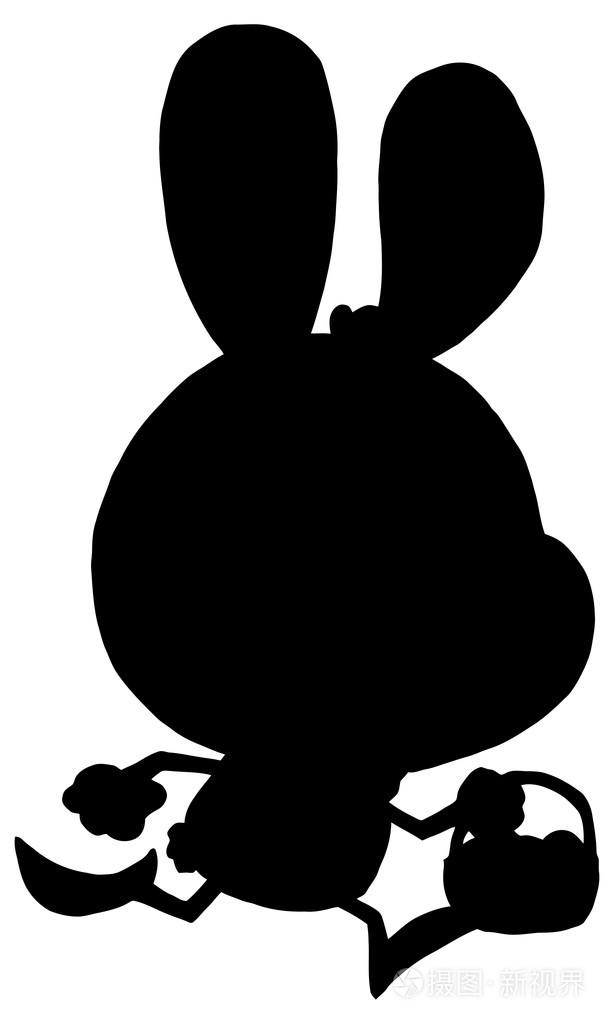
1. 初始化容器
通过 PIXI 中的 Application 对象初始化一个宽600、高1000、白色背景的容器,并通过appendChild添加到当前组件的模板中:
const initContainer = () => {
const app = new PIXI.Application({
width: 600,
height: 1000,
background: 'fff'
});
container.value.appendChild(app.view);
return app;
} 2. 实现添加Sprite函数:
Sprite是PIXI中一个重要的概念,最后的气泡兔就是由一个个的Sprite拼出来的,最后再把每一个Sprite添加到stage中:
const setSprite = (app: any, x: any, y: any, size: any, scale: any) => {
let sprite = PIXI.Sprite.from('circle.png');
sprite.width = size;
sprite.height = size;
sprite.x = x * scale - size;
sprite.y = y * scale - size;
app.stage.addChild(sprite);
}3. 核心三步绘制气泡兔
3.1 加载剪影图片,获取像素数据
剪影图片是一张由黑色主体和透明背景或纯色背景构成的一张图片,我们要加载这张剪影图片并获取到每个像素的数据。
下面是通过canvas来加载图片的过程,并通过getImageData()函数获取到了一个包含以 RGBA 为顺序的一维数组数据:
const transform = (app: any) => {
const canvas = document.createElement("canvas") as HTMLCanvasElement;
const ctx = canvas.getContext("2d") as CanvasRenderingContext2D;
const image = new Image();
image.src = "rabbit.jpeg";
image.onload = () => {
canvas.width = image.width;
canvas.height = image.height;
ctx.drawImage(image, 0, 0);
// Uint8ClampedArray 类型
const imageData = ctx.getImageData(0, 0, image.width, image.height).data;
consoel.log(imageData) // 长度 = 高度 × 宽度 × 4 bytes
}
}3.2 搞清楚每个像素的颜色
需要通过双层循环来逐行对剪影图片中的每一个像素进行检查,在遍历时可以指定一个固定的step来控制遍历点的密度,在获取每一个position的时候要保持是一组RGBA4位的长度的倍数,这样在拿到每个点以后,通过下标来分别获取到R\G\B\A四个值:
const imageData = ctx.getImageData(0, 0, image.width, image.height).data;
const step = 20; // 控制每个点的密度
for (let y = 0; y < image.height; y += step) {
for (let x = 0; x < image.width; x += step) {
const position = (image.width * y + x) * 4;
// 4个字节表示一组RGBA数据
const r = imageData[position];
const g = imageData[position + 1];
const b = imageData[position + 2];
const a = imageData[position + 3];
if (r + g + b === 0 && a !== 0) { // 纯黑
// TODO 绘制气泡
}
}
}3.3 着手绘制气泡兔
在获取到每一组的RGBA数据后,如果R、G、B均为 0 且透明度非 0,那么代表这个位置需要绘制气泡了,绘制的气泡大小随机产生:
const scale = 0.8; // 控制绘制的整体缩放比
if (r + g + b === 0 && a !== 0) { // 纯黑
const size = (Math.random() * 10 + 20) / 3;
let sx = x * scale - size;
let sy = y * scale - size;
setSprite(app, sx, sy, size, scale);
}气泡兔:
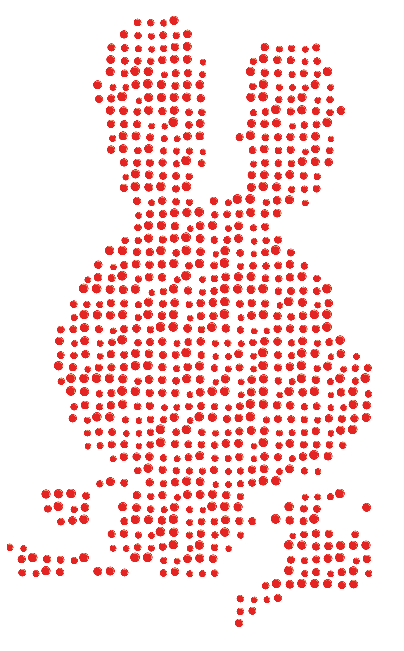
总结
本小节就到此结束了,文中提到的加载图片、获取像素点、遍历每个像素获取RGBA数据都搞清楚了吗?破解登录时遇到的滑动验证码是不是也可以用到这里面的知识点呢?大家可以发散一下思维。再次祝各位同学,兔年大吉、新春快乐~
如果看完觉得有收获,欢迎点赞、评论、分享支持一下。你的支持和肯定,是我坚持写作的动力~